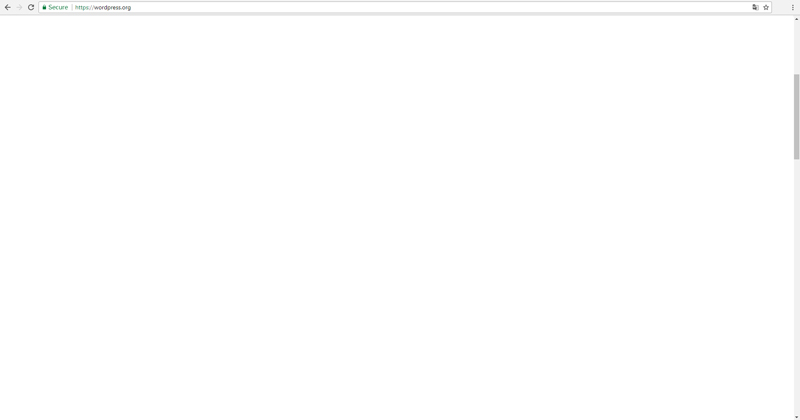
Как исправить белый экран смерти на сайте WordPress
Белый экран смерти (White Screen of Death – WsoD) – это хорошо документированная ошибка WordPress, которая может возникать по ряду различных причин, и которая так же раздражительна, как и ее двоюродный брат – синий экран смерти Windows. Эта ошибка является такой неприятной по причине полного отсутствия каких-либо сообщений об ошибках, что может стать кошмаром при устранении неполадок. Если вы читаете эту статью, скорее всего вы уже сталкивались с этой проблемой в тот или иной момент.
К счастью, сообщество WordPress очень изобретательно, и со временем оно обнаружило наиболее распространенные причины Белого экрана смерти.
Что вызывает Белый экран смерти:
- Ограниченный объем памяти, установленный хостингом (чаще всего на низкобюджетном хостинге)
- Тема, которая не поддерживает определенный плагин, или наоборот
- Плохое качество кода темы или плагина, что вызывает ошибку при обновлении WordPress
- Плохая совместимость между плагинами
Давайте подробнее рассмотрим каждую из этих причин и процесс их отладки.
- Проверьте лимит памяти
Лимит памяти в контексте WordPress обозначает параметр оперативной памяти PHP, который выделяется любому файлу на выполнение скриптов. Это одна из самых распространенных ошибок, с которой вы можете столкнуться при использовании WordPress, но чаще всего она возникает на низкобюджетном хостинге.
Эта проблема легко решается, но обратите внимание, что некоторые хостинг-провайдеры не позволят вам напрямую увеличивать лимит оперативной памяти PHP, и в этом случае вам нужно будет связаться со службой поддержки хостинга.
Зайдите в корневую папку размещения вашего сайта (с помощью любого удобного файлового менеджера, или через панель управления хостингом) и откройте файл wp-config.php (с помощью любого удобного текстового редактора). Чтобы повысить лимит до минимально оптимального значения, добавьте в этот файл следующую строку:
define('WP_MEMORY_LIMIT', '128M');
Кроме этого не делайте больше никаких других изменений в файле wp-config.php, если вы не хотите еще больше поломать свой сайт. Сохраните и закройте файл и проверьте, не устранена ли ошибка белого экрана на сайте.
Если ошибка не исчезла, пора перейти к следующему шагу.
- Проверьте плагины
Чем дольше вы работаете с WordPress, тем больше, вероятно, у вас накопилось плагинов и тем больше вероятность того, что рано или поздно появится проблема с одним из них.
Первое, что нужно сделать – это исключить возможность неработающих плагинов вообще, и для этого мы отключим сразу все плагины. Перейдите в корневой каталог сайта, а затем зайдите в папку wp-content. Мы переименуем папку, отвечающую за все плагины на сайте – plugins, чтобы заставить WordPress считать, что на сайте совсем не используются плагины. Переименуйте эту папку произвольным образом.
После этого проверьте, заработал ли ваш сайт. Даже если WordPress не сможет найти плагины, у вас все-таки должен быть беспрепятственный доступ к Консоли.
Если ошибка исчезла, значит пришло время вернуть прежнее название папке плагинов и искать истинного виновника внутри папки plugins. Для этого повторите ту же процедуру, что и в предыдущем пункте. Переименовывайте поочередно каждую отдельную папку плагинов, и проверяйте сразу наличие ошибки на сайте.
Если один из плагинов окажется причиной БЭС, вы можете поступить несколькими путями. Первым будет полное удаление этого плагина, если он не выполняет важной функции для сайта. Однако, если вы не хотите удалять плагин, нужно будет решить проблему с плагином. Прежде всего проверьте, установлена ли его последняя версия, и, если нет, загрузите обновленную версию, после чего проверьте, решена ли проблема. Если проблема не исчезла, вы можете обратиться к разработчикам плагина за поддержкой.
Но, если ни один из перечисленных выше шагов не решил проблему Белого экрана смерти, тогда время проверить, есть ли проблемы в вашей теме.
- Проверьте свою тему
Методология такая же, как и при работе с плагинами. Перейдите в корневой каталог сайта, а затем перейдите в папку wp-content. Мы переименуем папку, отвечающий за все темы на сайте – themes. Это принудительно отключит ее и активирует на сайте WordPress последнюю тему по умолчанию – Twenty Seventeen (в 2017 году). Если вы раньше удаляли темы WordPress по умолчанию, вам придется скачать тему Twenty Seventeen в папку themes.
После этого перейдите на свой сайт и посмотрите, остается ли белый экран смерти. Если проблема исчезла, значит, вероятно, существовала проблема совместимости темы и текущей версии ВордПресс.
Теперь настройка темы может стать сплошной головной болью, но возможно для начала стоит рассмотреть вопрос перехода на другую тему?
Но что делать, если ни один из этих шагов не решил проблему с БЭС? Тогда переходите к следующему шагу.
- Проверьте свои логи
В этом шаге режим отладки WordPress позволит с помощью подробных логов ошибок точно определить источник ошибки.
Желательно это делать на локальном сервере, а при невозможности этого, скорее выключайте режим отладки после коротких тестов. Для включения режима отладки откройте файл wp-config.php и добавьте следующие строки PHP кода:
define('WP_DEBUG', true);
define('WP_DEBUG_LOG', true);
define('WP_DEBUG_DISPLAY', false);
Первая строка указанного кода активирует режим отладки; второй предписывает WordPress хранить логи операций в файле debug.log (в каталоге wp-content), а последняя строка кода заставляет систему НЕ показывать ошибки на сайте, если они будут обнаружены на сайте.
Надеемся, быстрый просмотр файла логов покажет вам правильное направление в решении ошибки Белого экрана смерти. Не волнуйтесь – сами логи достаточно легко читаются, даже если у вас недостаточно опыта кодирования. Любая зарегистрированная ошибка будет отражать как свой источник в папке WordPress, так и метку времени, что облегчит поиск источника несчастья.
Когда вы обнаружите истинного виновника, повторите все предыдущие шаги, пока проблема не будет окончательно решена. Белый экран смерти может сильно пугать, однако, если вы будете знать весь процесс его устранения, вы будете чувствовать себя уже не такими беззащитными.













